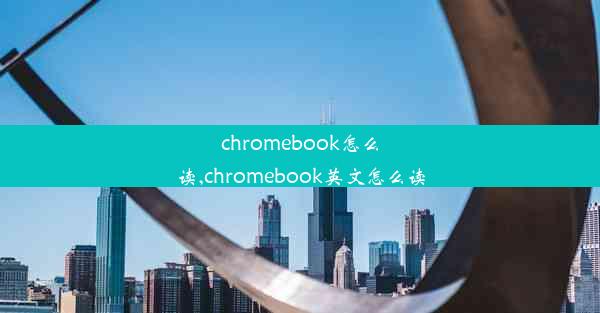打开谷歌浏览器闪屏_打开谷歌浏览器闪屏怎么解决
 谷歌浏览器电脑版
谷歌浏览器电脑版
硬件:Windows系统 版本:11.1.1.22 大小:9.75MB 语言:简体中文 评分: 发布:2020-02-05 更新:2024-11-08 厂商:谷歌信息技术(中国)有限公司
 谷歌浏览器安卓版
谷歌浏览器安卓版
硬件:安卓系统 版本:122.0.3.464 大小:187.94MB 厂商:Google Inc. 发布:2022-03-29 更新:2024-10-30
 谷歌浏览器苹果版
谷歌浏览器苹果版
硬件:苹果系统 版本:130.0.6723.37 大小:207.1 MB 厂商:Google LLC 发布:2020-04-03 更新:2024-06-12
跳转至官网

在数字时代,谷歌浏览器已成为无数网民的日常伴侣。你是否曾遭遇过这样的尴尬:打开谷歌浏览器,却只见一片闪屏,如同电影开场前的预告片,却始终没有正片。这究竟是怎么回事?今天,就让我们揭开谷歌浏览器闪屏的神秘面纱。
闪屏背后的真相:技术还是人为?
我们需要明确一点,谷歌浏览器闪屏并非单一原因所致。它可能是由于技术问题,也可能是人为操作失误。以下是一些可能导致闪屏的原因:
1. 插件冲突:浏览器插件是扩展浏览器功能的重要工具,但过多的插件或插件之间的冲突可能导致浏览器出现闪屏现象。
2. 系统设置:某些系统设置可能导致浏览器在打开时出现闪屏,如屏幕分辨率、色彩设置等。
3. 浏览器缓存:浏览器缓存过多或过旧可能导致页面加载不完整,从而出现闪屏。
4. 恶意软件:恶意软件或病毒可能会干扰浏览器的正常运行,导致闪屏。
破解闪屏:五大解决方案助你重拾视觉盛宴
了解了闪屏的原因后,接下来我们就来探讨如何解决这一问题。以下五大解决方案,助你轻松应对谷歌浏览器闪屏:
1. 排查插件:尝试禁用所有插件,然后逐个启用,观察闪屏是否消失。如果发现某个插件导致闪屏,可以考虑卸载或更新该插件。
2. 调整系统设置:检查屏幕分辨率、色彩设置等,确保它们与显示器的兼容性。
3. 清理浏览器缓存:进入浏览器设置,找到隐私和安全性选项,点击清除浏览数据,选择所有时间,清除缓存、Cookies等。
4. 重置浏览器设置:如果以上方法都无法解决问题,可以尝试重置浏览器设置。在浏览器设置中找到高级选项,点击恢复和清除,然后选择重置浏览器设置。
5. 检查恶意软件:使用杀毒软件进行全面扫描,确保电脑没有恶意软件或病毒。
预防为主:如何避免谷歌浏览器闪屏再次发生?
为了避免谷歌浏览器闪屏再次发生,我们可以采取以下预防措施:
1. 合理安装插件:不要安装过多插件,避免插件之间的冲突。
2. 定期清理缓存:定期清理浏览器缓存,避免缓存过多或过旧。
3. 保持系统安全:安装杀毒软件,定期更新系统,防止恶意软件或病毒入侵。
4. 关注浏览器更新:及时更新浏览器,修复已知漏洞,提高浏览器稳定性。
谷歌浏览器闪屏虽然令人烦恼,但只要我们了解其背后的原因,并采取相应的解决措施,就能轻松应对。希望本文能帮助你解决谷歌浏览器闪屏问题,让你在数字世界中畅游无阻。